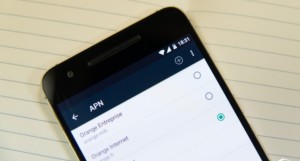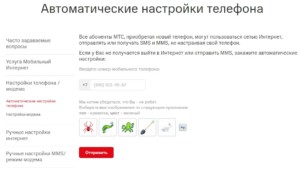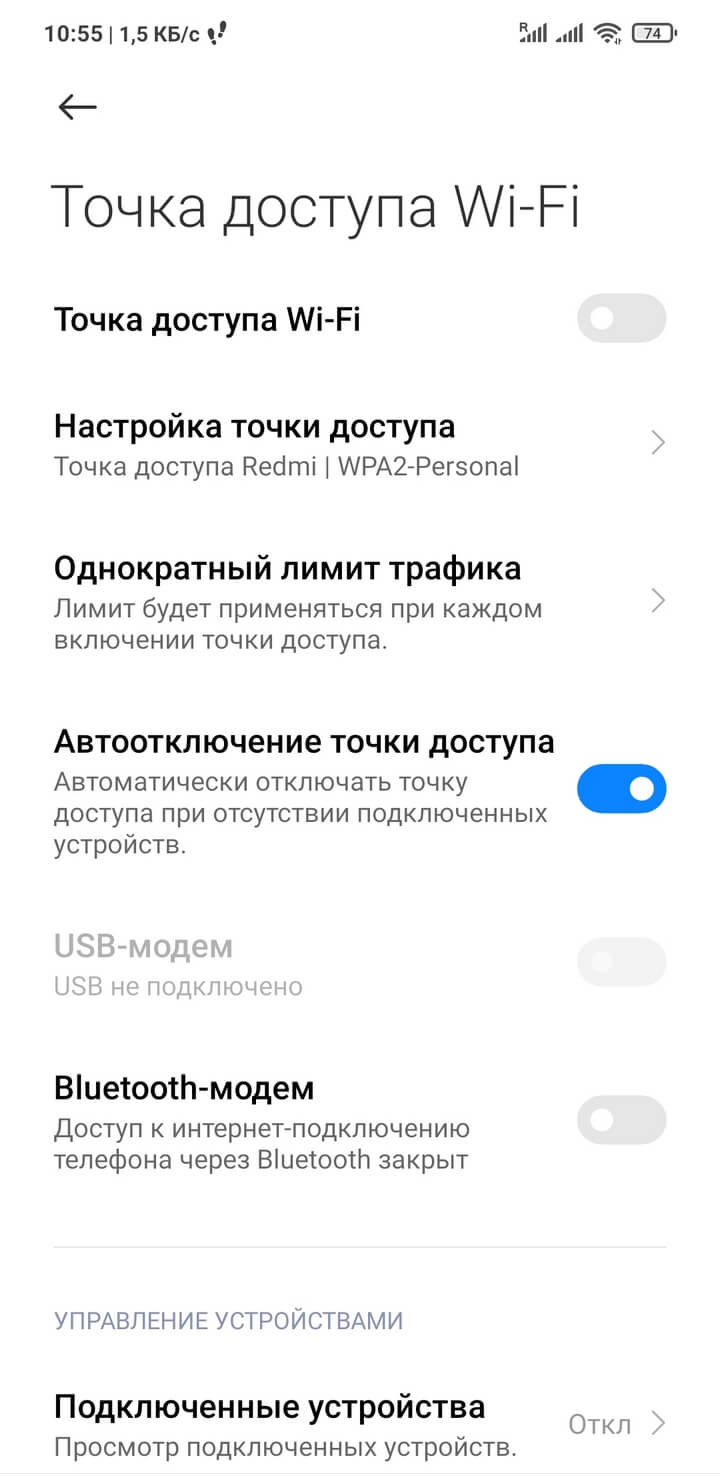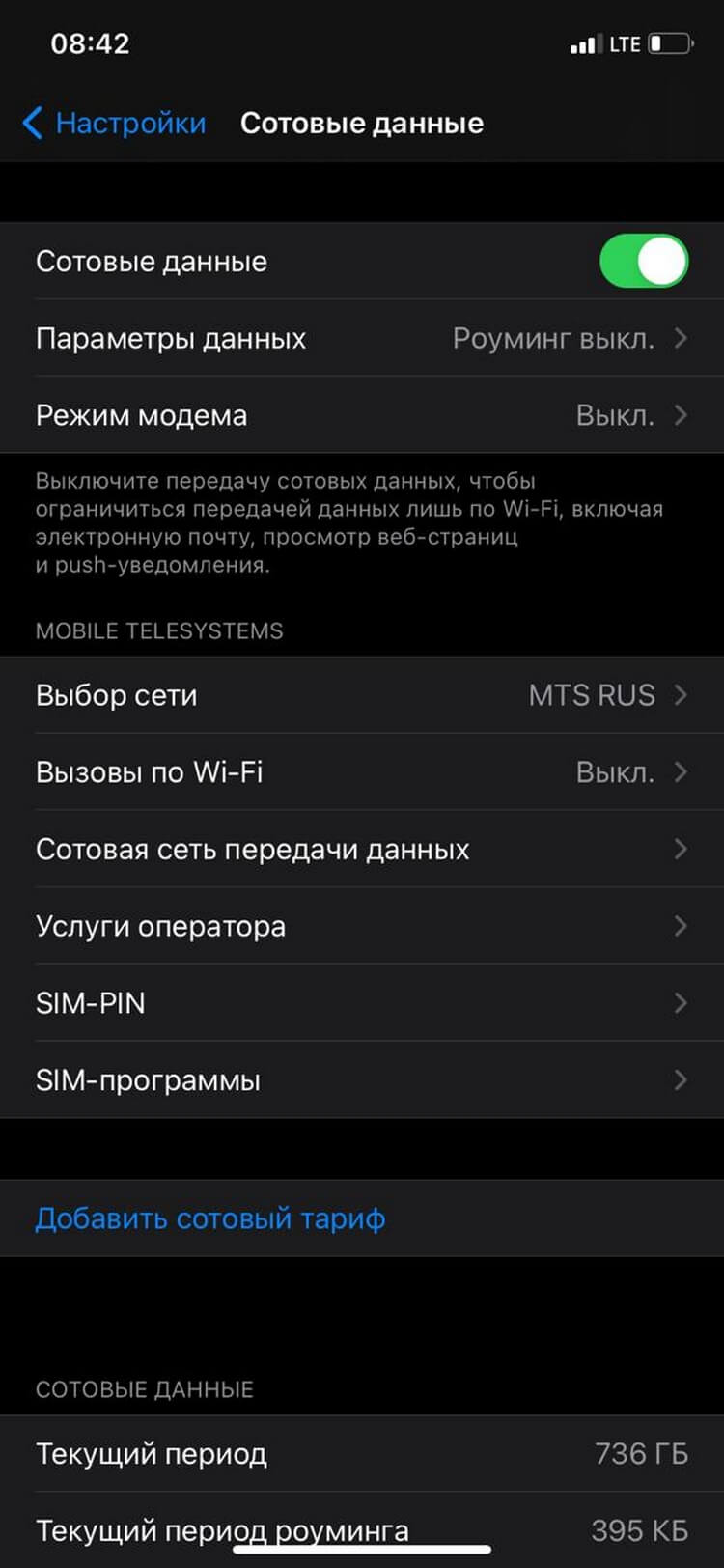- Как настроить точку доступа МТС: название, автоматические и ручные настройки
- Что означает точка доступа, для чего она нужна
- Настройка точки доступа МТС на телефоне
- Смартфоны на андроиде
- iPhone
- Windows Phone 8
- Автоматическая настройка
- На планшетах
- На модеме от МТС
- Инсталляция точки доступа на маршрутизаторе
- Как подключить к точке доступа
- Как отключить точку доступа
- Как раздавать мобильный интернет МТС — самое главное об услуге «Режим модема»
- Общие условия раздачи интернета на тарифах и подписках МТС
- Раздача мобильного интернета МТС: как раздать интернет с телефона
- Как раздать интернет МТС на Android
- Как раздать интернет МТС на iOS
Как настроить точку доступа МТС: название, автоматические и ручные настройки
Соединение и взаимодействие с глобальной сетью значительно упростилось по сравнению с временами, когда приходилось выполнять сложную настройку подключения. Сегодня достаточно вписать пару значений в точку доступа APN на своем мобильном телефоне или планшете, чтобы войти в интернет. Если эта опция будет деактивирована, то подключиться к сети не удастся. В этом материале будет рассмотрено, что такое точка доступа МТС интернет, как настроить ее на различных девайсах, и возможно ли автоматическое конфигурирование.
Что означает точка доступа, для чего она нужна
Современный мобильный телефон или планшет без доступа в сеть никому не нужен. Выйти в интернет можно с любой более-менее новой портативной техники. Для стабильной работы подключения, помимо его поддержки, гаджет должен уметь работать с сетями новых поколений. Чаще всего для создания подключения используют раздел настроек под названием «Точка доступа APN». Она представляет невидимый «провод» между телефоном и сетью Интернет.
Именно благодаря точке АПН и правильным параметрам, которые в ней указаны, телефон может осуществить регистрацию в сети используемого оператора. При авторизации сим-карты сервера проверяют корректность конфигураций и разрешают человеку пользоваться интернетом.
Важно! Если отрегулировать точку доступа неправильно, то входящий и исходящий трафик от МТС останется недоступным для клиента.
Настройка точки доступа МТС на телефоне
Часто оператор присылает настройки автоматически, но из-за различных сбоев на его стороне или на стороне телефона они могут просто не дойти. В этом случае приходится заниматься конфигурированием самостоятельно. Для разных операционных систем процесс немного различается, но это не критично.
Смартфоны на андроиде
Общая для всех Android-устройств инструкция по настройке 4G MTS APN выглядит так:
- Перейти в «Настройки».
- Выбрать раздел «Мобильные сети».
- Зайти в подраздел «Настройка сим-карты»
- В пункте «Точки доступа APN» создать новую точку или изменить значения старой: Имя – MTS internet, APN – internet.mts.ru, Логин – mts, Пароль – mts.
Никаких других полей трогать, заполнять или изменять не нужно. После ввода значений настройки сохраняются и применяются. Для выхода в сеть желательно перезагрузить телефон.
iPhone
Для айфонов и айпадов поэтапная инструкция такова:
- Перейти в «Настройки».
- Выбрать раздел «Сотовая связь» и подраздел «Параметры данных».
- Нажать на пункт «Сотовая связь передачи данных».
- Указать такие «Сотовые данные»: APN: internet.mts.ru, Имя пользователя: mts, Пароль: mts.
Как и в предыдущем случае, настройки нужно сохранить и применить, а телефон – перезагрузить.
Windows Phone 8
Процесс конфигурирования такой:
- Перейти в «Настройки».
- Выбрать раздел «Передача данных» и подраздел «Добавить точку доступа».
- Указать такие данные: APN internet.mts.ru, имя – mts, пароль – mts.
Автоматическая настройка
Как уже было сказано, оператор сам присылает все необходимые параметры при первом входе сим-карты в его сеть. Если этого не произошло, то можно не заморачиваться с ручным вводом значений, а заказать повторное автоматическое заполнение. Это полностью бесплатно.
Для получения можно отправить СМС-сообщение на номер 1234 со словом «Internet». Также высылка параметров доступна на официальном сайте. Достаточно указать свой номер телефона.
Важно! МТС добавила новую опцию «Доступ без настроек» на бесплатной основе. Она позволяет выходить в сеть даже при неправильных значениях полей точки доступа. Подключение возможно по USSD-команде *111*2156# или в личном кабинете.
На планшетах
Настройка точки доступа APN на планшете ничем не отличается от аналогичных манипуляций на смартфонах. Все дело в том, что они работают на одних и тех же операционных системах: «Андроиде», iOS и Windows Mobile.
На модеме от МТС
Модемы компании «МТС» полностью настроены на выход в сеть без каких-либо ограничений с точки зрения конфигураций. Достаточно подключить устройство к персональному компьютеру или ноутбуку, дождаться установки всех необходимых драйверов и запуска автоматического установщика всего необходимого программного обеспечения. По истечении этого процесса можно спокойно войти в «МТС-Коннект» и подключить сеть.
Важно! Если модем способен работать со многими сим-картами, то необходимо в программе «МТС-Коннект-Менеджер» в параметрах создать точку доступа для МТС с данными, которые идентичны для смартфонов. Единственное, что нужно добавить – номер дозвона (*99#).
Инсталляция точки доступа на маршрутизаторе
По сути, ничем не отличается от модема. Первым делом роутер подключается к ПК или ноутбуку с помощью USB-кабеля. Сразу же после этого начинается процесс установки необходимых драйверов и программ. Остается выполнить запуск соединения. Если это роутер от МТС, то он уже содержит все необходимые настройки.
Если после определения съемного носителя автоматический инсталлятор не запустился, то можно перейти в «Мой компьютер», найти его среди прочих подключенных дисков, флешек и так далее. В нем будут все необходимые файлы. Следует выбрать «Autorun.exe» и двойным щелчком ЛКМ запустить его.
Если устройство универсальное, то необходимо будет заполнить в его программе данные об имени профиля, типе передачи данных, точке доступа, логине, пароле и номере дозвона. Найти их можно на официальном сайте.
Как подключить к точке доступа
После подключения точки доступа и указания основных параметров можно считать, что вся работа почти сделана. Остается только активировать передачу мобильных данных и войти в Сеть. На активированной сим-карте не может не быть никакого тарифного плана, так как при покупке консультанты подключают выбранный человеком пакет. Поменять его можно на официальном сайте оператора, в мобильном приложении или через USSD-команды.
Как отключить точку доступа
Наиболее простой способ сделать это: перейти в «Настройки» телефона или планшетного ПК, выбрать раздел «Мобильные данные» или «Мобильные сети», а затем перевести параметр «Передача мобильных данных» или «Мобильная сеть» в положение «Выключено».
Важно! Аналогичное действие можно выполнить и из панели уведомлений, свайпнув ее вниз и деактивировав соответствующий значок в шторке быстрого доступа.
Итак, вручную настраивать точку доступа МТС интернет, ее пароль, логин и название очень просто. Вся информация для популярных операционных систем есть на официальном сайте.

Подгорнов Илья Владимирович Всё статьи нашего сайта проходят аудит технического консультанта. Если у Вас остались вопросы, Вы всегда их можете задать на его странице.
Как раздавать мобильный интернет МТС — самое главное об услуге «Режим модема»
На большинстве тарифов и подписок МТС действуют одинаковые правила раздачи мобильного интернета. Об условиях мы расскажем в этой короткой статье, а заодно подскажем, какие есть альтернативы.
Общие условия раздачи интернета на тарифах и подписках МТС
Возможность раздачи обеспечивает тарифная опция «Режим модема». Вот как это работает.
- Будучи подключённой, опция позволяет раздавать мобильный интернет. В момент подключения деньги со счёта не списываются.
- Если вы начинаете раздачу при включённой опции «Режим модема», мы присылаем SMS с предупреждением о том, что раздача интернета платная. У вас будет возможность остановить её, если это нежелательно.
- Если вы продолжите раздавать интернет со своего смартфона, с мобильного счёта списывается 50 рублей. За эти деньги вы можете раздать 3 ГБ мобильного трафика до конца текущих суток. В Норильске и на Чукотке — 1 ГБ.
- Если до конца текущих суток указанный лимит на раздачу будет исчерпан, списывается ещё 50 рублей и предоставляется ещё один пакет для раздачи того же объёма. Число таких обновлений в течение дня не ограничено.
Опция «Режим модема» удобна по трём причинам:
- Мобильный интернет, раздаваемый благодаря опции, не расходует пакет гигабайтов, входящий в ваш тариф или подписку, а также дополнительные пакеты, если они подключены.
- Оплата за услугу «Режим модема» не взимается до тех пор, пока вы не начнёте раздавать интернет.
- Отключение опции позволяет исключить случайную раздачу, когда это требуется: отсутствие услуги блокирует возможность делиться интернетом.
Опция «Режим модема» отключается (или подключается в случае её отсутствия) обычном образом, как и прочие услуги на вашем мобильном номере.
Альтернатива услуге «Режим модема» для раздачи мобильного интернета со смартфона
Если вам регулярно требуется много мобильного трафика для раздачи интернета, вместо «Режима модема» подключите подписку МТС Premium. Она увеличит пакет мобильного интернета на вашем мобильном до 50 ГБ в месяц, плюс к этому вы получите ещё 30 ГБ в месяц для раздачи. В МТС Premium входят много других возможностей, вот лишь некоторые из них:
- доступ к телевидению, фильмам и сериалам в онлайн-кинотеатре KION;
- доступ к десяткам миллионов композиций в МТС Music;
- бесплатный вариант подписки в книжном сервисе Строки;
- выгодные условия при аренде автомобилей и электросамокатов.
Раздача мобильного интернета МТС: как раздать интернет с телефона
Ваш смартфон не только потребляет интернет, но и умеет им делиться с другими гаджетами. Просто создайте точку доступа на телефоне, после чего он начнёт работать в режиме роутера. Рассказываем и показываем, как это сделать на гаджетах с ОС Android и iOS.
Веселее всего раздавать интернет, когда его много. А в подписке МТС Premium его аж 80 ГБ! 50 — для вас, а ещё 30 — для раздачи. Как тут не поделиться!
Как раздать интернет МТС на Android
Перед тем как создать так называемый включите мобильный интернет. Проще всего это сделать, потянув за шторку уведомлений на главном экране и нажав на соответствующую иконку. Далее выполните следующее (для Android 11):
- Откройте настройки смартфона.
- Перейдите в раздел меню «Точка доступа
- Включите точку доступа.
Мы делали скриншоты на смартфоне Xiaomi Redmi Note. На гаджетах других производителей последовательность действий может незначительно отличаться.
В разделе «Настройки точки доступа» вы можете задать имя точки доступа и при необходимости пароль. По умолчанию у вашей точки уже будет задано название, однако вы можете задать ей любое другое имя. Для этого выберите соответствующий пункт меню и вбейте своё название. Пароль минимум из восьми символов задаётся в общем разделе настроек точки доступа. Когда все изменения внесены, нажмите «Сохранить».
Если вы всё сделали правильно, в строке активных режимов в углу экрана появится иконка точки доступа.
Есть ещё один способ раздать интернет со смартфона: включить Bluetooth-модем. Обычно эта функция находится там же, где и «Точка доступа Достаточно активировать модем, включить Bluetooth на другом гаджете и в списке подключённых устройств выбрать раздающий смартфон. Затем ввести код и можно входить в сеть.
Важно! Мобильный трафик, который вы раздаёте, оплачивается по вашему тарифу или тратит входящий в него пакет интернета. Если на вашем тарифе есть опция «Много интернета», дающая безлимитный интернет, то первые 30 ГБ вы раздаёте без дополнительной платы. Далее стоимость раздачи составляет 80 рублей в день*. Сумма списывается только в те дни, когда вам понадобится раздавать интернет.
Как раздать интернет МТС на iOS
Создание точки доступа на смартфонах Apple практически не отличается от процедуры на Android. Вам также нужно включить мобильный интернет. Далее:
- Перейдите в «Настройки».
- Выберите пункт «Сотовые данные».
- Нажмите на «Режим модема».
- В отдельном пункте при необходимости создайте пароль для подключения.
Обратите внимание, что в устройствах с iOS 13 и выше есть переключатель «Разрешать другим». При его активации iPhone будет раздавать интернет любому устройству при вводе пароля. В неактивном состоянии переключателя интернетом от смартфона смогут пользоваться лишь устройства с той же учётной записью Apple ID в iCloud.
*Цена для Москвы и Московской области. Подробности и цены для других регионов уточняйте на сайте mts.ru
Веселее всего раздавать интернет, когда его много. А в подписке МТС Premium его аж 80 ГБ! 50 — для вас, а ещё 30 — для раздачи. Как тут не поделиться!